So können Sie Kontakte in Outlook automatisch auf die Whitelist setzen
Was Sie wissen sollten
- Von dem Heim Registerkarte, wählen Sie Junk > Junk-E-Mail-Optionen, dann geh zum Sichere Absender Tab.
- Wähle aus Personen, denen ich E-Mails schicke, automatisch zur Liste sicherer Absender hinzufügen Kontrollkästchen, dann wählen Sie OK.
- Um Personen, die Ihnen eine E-Mail gesendet haben, zur Liste sicherer Absender hinzuzufügen, öffnen Sie deren Nachricht, wählen Sie die drei Punkte, dann wähle Zu Sichere Absender hinzufügen.
In diesem Artikel wird erläutert, wie Sie Personen, denen Sie E-Mails in Outlook senden, automatisch zu einer Liste sicherer Absender hinzufügen. Anweisungen gelten für Outlook 2019, 2016, 2013, 2010, Outlook für Microsoft 365, Outlook für Mac 2016, Outlook für Mac 2011 und Outlook Online.
Erstellen Sie Ihre Liste sicherer Absender automatisch in Outlook
Das manuelle Hinzufügen von Absendern und Domänen zur Liste sicherer Absender in Outlook ist zwar einfach, Outlook macht es jedoch einfacher. Outlook kann automatisch alle Personen, an die Sie eine E-Mail senden, und die Personen in Ihrer Kontaktliste zur Liste der sicheren Absender hinzufügen.
So richten Sie dies in Outlook ein:
-
Öffnen Sie Outlook und gehen Sie zum Heim Tab.
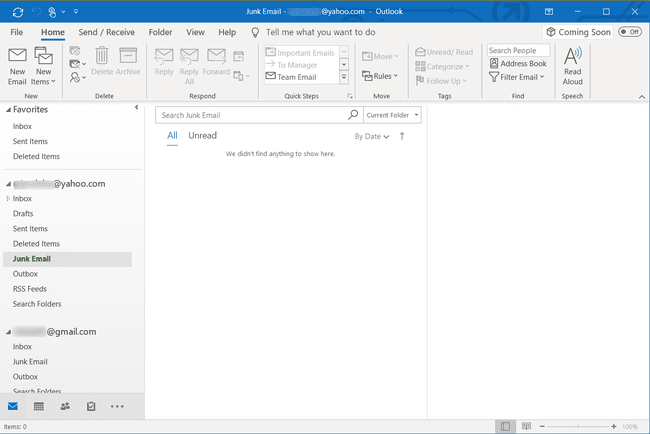
-
In dem Löschen Gruppe, wählen Junk > Junk-E-Mail-Optionen.
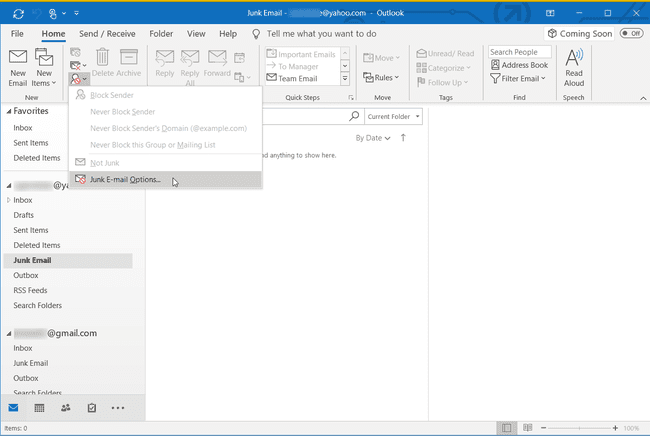
-
Gehe zum Sichere Absender Registerkarte, und wählen Sie dann die Personen, denen ich E-Mails schicke, automatisch zur Liste sicherer Absender hinzufügen Kontrollkästchen.
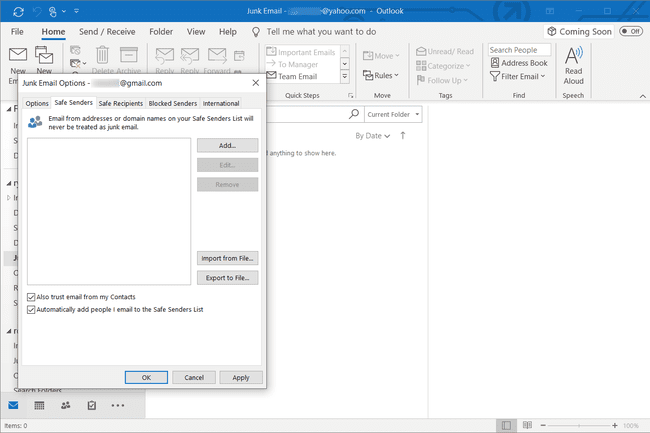
Auswählen OK beenden.
Wenn Sie eine E-Mail an einen Freund oder ein Familienmitglied senden, fügt Outlook diese E-Mail-Adressen automatisch Ihrer Liste sicherer Absender hinzu.
Personen, denen Sie E-Mails in Outlook im Web senden, automatisch auf die sichere Liste setzen
In Outlook Online fügen Sie Ihrer Liste sicherer Absender einen Absender aus der Nachricht hinzu, die er Ihnen sendet. Sobald Sie dies tun, werden alle eingehenden Nachrichten von diesem Absender an Ihren Posteingang weitergeleitet und landen nicht im Junk-E-Mail-Ordner.
So aktivieren Sie diese Funktion:
-
Öffnen Sie die Nachricht des Absenders, den Sie auf die sichere Liste setzen möchten.
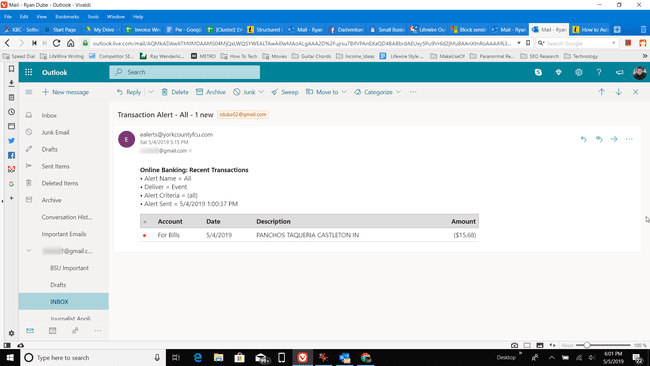
-
Auswählen Mehr Aktionen (die drei Punkte rechts neben der E-Mail-Nachricht) und wählen Sie Zu Sichere Absender hinzufügen.
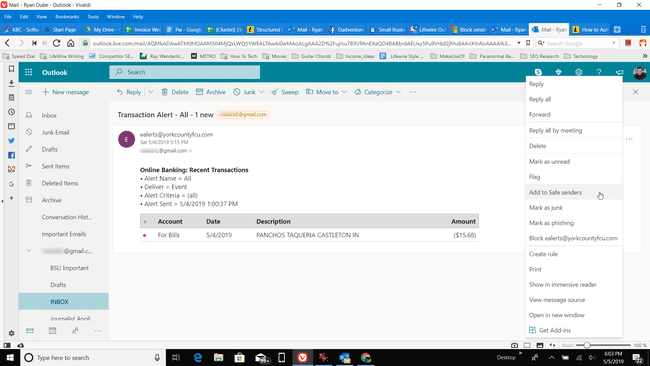
Auswählen OK bestätigen.
Die E-Mails des Absenders, den Sie der Liste der sicheren Absender hinzugefügt haben, landen immer in Ihrem Posteingang und nicht im Junk-E-Mail-Ordner.
Warum Sie eine Liste sicherer Absender in Outlook benötigen
Outlook enthält integrierte Tools, die Spam filtern aus Ihrer E-Mail, aber manchmal verbleibt unerwünschte Junk-Mail im Posteingang und gute E-Mail-Nachrichten werden in den Junk-E-Mail-Ordner verschoben. Damit gewünschte E-Mails nicht im Spam-Ordner verloren gehen, bietet Outlook eine Sichere Absender aufführen. Nachrichten von diesen Absendern werden niemals als Junk-Mail behandelt. Die Liste wird auch verwendet, um automatisch entfernte Bilder in Nachrichten von diesen Absendern herunterzuladen, während die Standardeinstellung ist so eingestellt, dass dies nicht der Fall ist aus Datenschutzgründen.
